|
|||||||||||||||||||
 |
8.[接続名]に「NAXNET」を入力し、[モデムの選択]にはご使用になられるモデム(TA)を選択し、「次へ」をクリックします。 ([モデムの選択]のところにご使用になられるモデム(TA)がない場合は一旦キャンセルし、モデム(TA)のマニュアルよりセットアップを行ってください) |
||||||||||||||||||
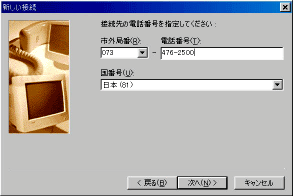 |
9.[市外局番・電話番号]の欄に、ご利用になるアクセスポイントの電話番号を入力して下さい。[国番号]は「日本(81)」を選択し「次へ」をクリックしてください。 | ||||||||||||||||||
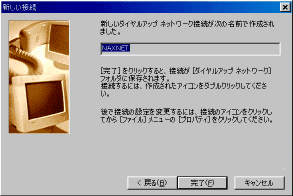 |
10.「新しいダイヤルアップ...作成されました」と表示されたら「完了」ボタンをクリックし、ウィザードを終了してください。 (※WinMeの場合はこの後ダイヤルアップ接続の確認を行ってください) |
||||||||||||||||||
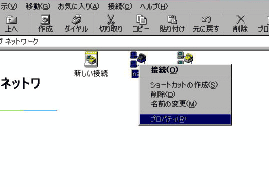 |
11.「ダイヤルアップネットワーク」の画面に戻りましたら、先程作成したアイコン(NAXNET)を右クリックし「プロパティ」を選択してください。 | ||||||||||||||||||
 |
12.「サーバーの種類」タグ(もしくはボタン)をクリックします。[ サーバーの種類(S)]はWindows95の場合、「PPP、Windows95、WindowsNT3.5、インターネット」をWindows98の場合、「PPP:インターネット、Windows NT Server、Windows98」をそれぞれ選択してください。 13.[詳細オプション]は「ソフトウェア圧縮をする」のみチェックを入れ、あとはチェックをはずしておきます。 [使用できるネットワークプロトコル]は「TCP/IP」のみチェックを入れ、あとはチェックをはずしておきます。 |
||||||||||||||||||
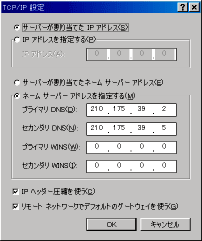 |
14.[TCP/IP設定(P)]をクリックし「ネームサーバーアドレスを指定する」にチェックを入れ、「プライマリ」には「210.175.39.2」を「セカンダリ」には「210.175.39.5」を入力します。 15.順次【OK】をクリックし、プロパティを終了してください。以上で、ダイヤルアップ接続の設定は終了です。 続いて、ダイヤルアップ接続の確認を行ってください。 |
||||||||||||||||||
| ダイヤルアップ接続の確認方法 | トップにもどる | ||||||||||||||||||




